Win10系统虚拟机VMware开机黑屏该如何解决?
vmware无法正常启动虚拟机,启动虚拟机就黑屏,该怎么办呢?在Win10系统下,很多朋友都使用了VMware虚拟机来进行双系统、多系统的调试、工作。当我们在使用vmware虚拟机的时候遇到了无法正常运行,“开机”后就黑屏的现象,该怎么办呢?出现黑屏的现象无法看到画面,但是最后最能听到虚拟机启动的声音,说明虚拟机中系统是正常开启了,只是显示不正常,针对这样一问题大家只需参考下面步骤进行操作即可完成修复!
Win10系统中VMware虚拟机开机黑屏的解决方法:
1、如下图,在虚拟机挂起时可以看到显示,但是开机就黑屏,如下图所示。
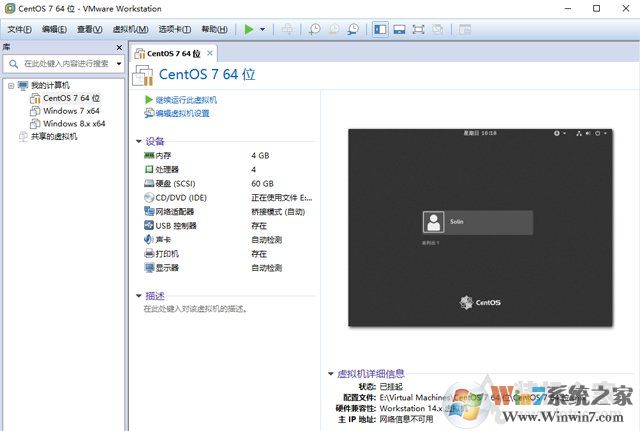
2、我们打开开始菜单,搜索CMD,然后再右键点击以管理员身份运行,具体如下图。
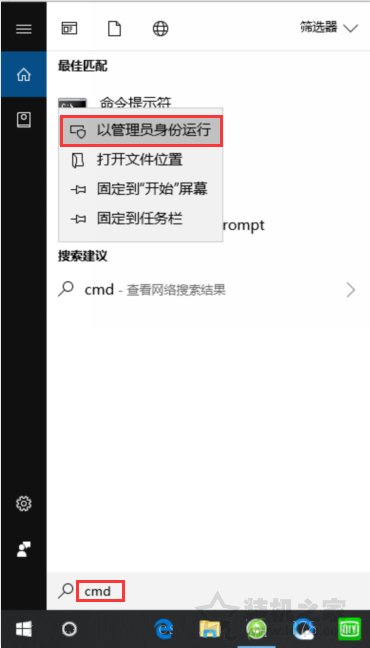
3、接下来,我们在命令提示符窗口中输入“netsh winsock reset”,然后重启计算机;
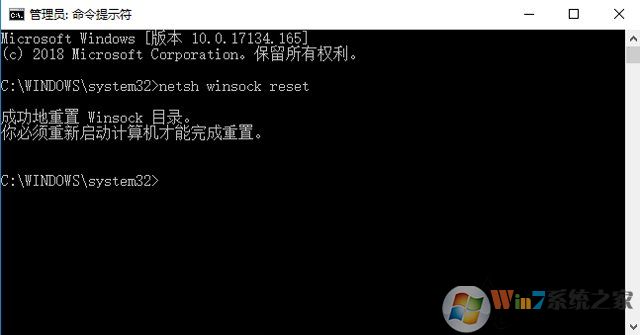
重启之后再打开虚拟机基本上就可以正常显示了,如果还不行再对虚拟机进行设置:
右键虚拟机设置—硬件—显示器 取消加速3D图形,如下图:
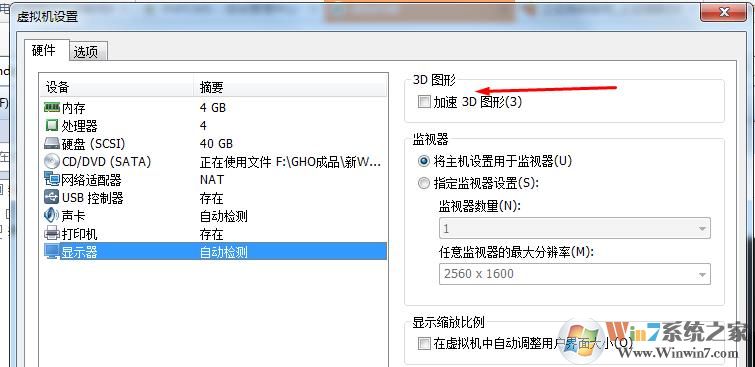
以上介绍的内容就是关于win10系统的VMware开机黑屏的解决方法,不知道大家学会了没有,如果你也遇到了这样的问题的话可以按照小编介绍的方法自己动手操作设置,希望大家会喜欢,谢谢!!!了解更多的教程资讯请关注我们系统天地网站~~~~










 苏公网安备32032202000432
苏公网安备32032202000432